PJ-773
FAQ et Diagnostic |

PJ-773
Date: 16.06.2023 ID: faqp00001376_004
Comment créer une étiquette contenant un code à barres/QR code? (P-touch Editor 5.x pour Windows)
Pour les séries TD-4T/TJ-4T :
Pour utiliser P-touch Editor, téléchargez et installez le "Pilote Imprimante pour P-touch Editor" à partir de la section [Téléchargement] de ce site web.
Suivez les étapes ci-dessous:
-
Mode Express:
Cliquez [Insérer] - [Code à barres...].
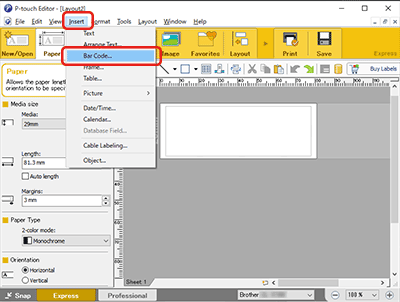
Mode Professionel:
Cliquez l'icône [Code à barres] sur la barre de droite.
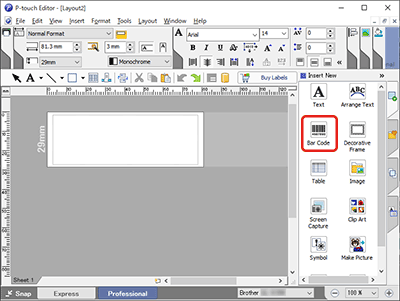
-
La boîte de dialogue [Propriétés du code à barres] s'affiche. Si nécessaire, modifiez le protocole et les paramètres de l'onglet [Protocole] et de l'onglet [Configuration].
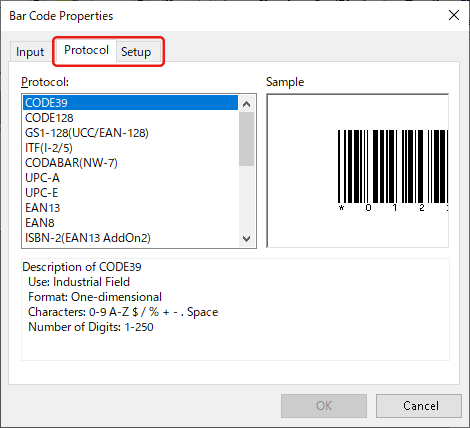
Sélectionnez "QR Code" ou "Micro QR Code" dans l'onglet [Protocole] pour créer un QR code.
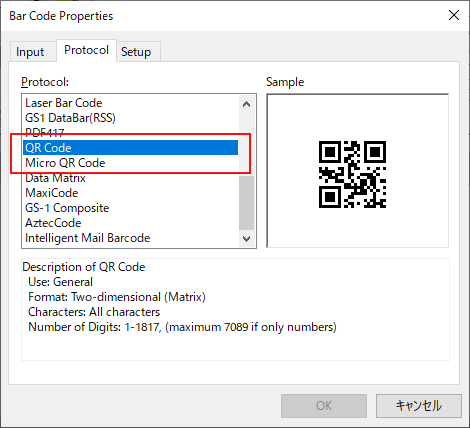
-
Cliquez sur l'onglet [Entrée]. Saisissez les données du code à barres dans la zone d'édition [Données :], puis cliquez sur [OK].
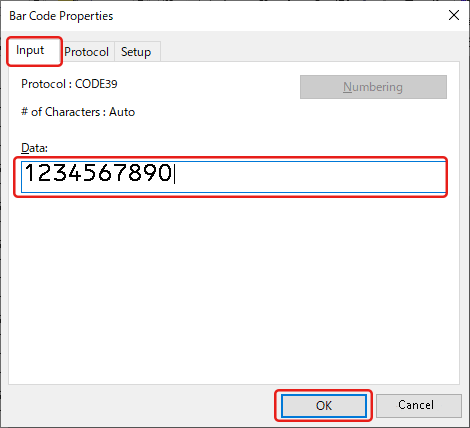
-
Le code à barres sera inséré sur l'étiquette. Ajustez la marge, l'alignement, etc. et imprimez ensuite l'étiquette.
Mode Express:
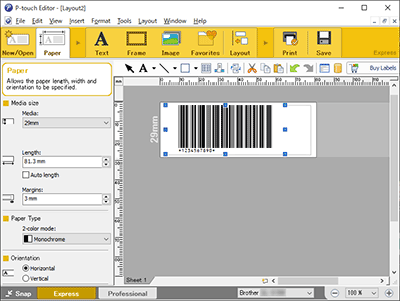
Mode Professionel:
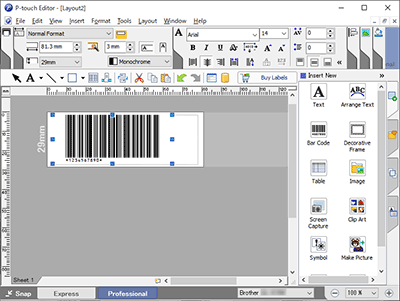
PJ-623, PJ-663, PJ-722, PJ-723, PJ-762, PJ-763, PJ-763MFi, PJ-773, PJ-822, PJ-823, PJ-862, PJ-863, PJ-883, PT-1230PC, PT-18R, PT-1950, PT-2100, PT-2430PC, PT-2700, PT-2730, PT-3600, PT-7600, PT-9500PC, PT-9600, PT-9700PC, PT-9800PCN, PT-D450, PT-D600, PT-D800W, PT-E550W, PT-H500, PT-P700, PT-P710BT, PT-P750W, PT-P900W/P900Wc, PT-P950NW, QL-1050, QL-1050N, QL-1060N, QL-1100/1100c, QL-1110NWB/1110NWBc, QL-500, QL-500A, QL-550, QL-560, QL-570, QL-580N, QL-600, QL-650TD, QL-700, QL-710W, QL-720NW, QL-800, QL-810W/810Wc, QL-820NWB/820NWBc, RJ-2030, RJ-2050, RJ-2140, RJ-2150, RJ-3050, RJ-3150, RJ-3230B, RJ-3250WB, RJ-4030, RJ-4040, RJ-4230B, RJ-4250WB, TD-2020/2020A, TD-2120N, TD-2125N, TD-2125NWB, TD-2130N, TD-2135N, TD-2135NWB, TD-4000, TD-4100N, TD-4210D, TD-4410D, TD-4420DN/4420DN(FC), TD-4420TN, TD-4520DN, TD-4520TN, TD-4550DNWB / 4550DNWB(FC), TD-4650TNWB, TD-4650TNWBR, TD-4750TNWB, TD-4750TNWBR, TJ-4005DN, TJ-4020TN, TJ-4021TN, TJ-4021TNR, TJ-4120TN, TJ-4121TN, TJ-4121TNR, TJ-4420TN, TJ-4422TN, TJ-4520TN, TJ-4522TN, TP-M5000N
Pour toute assistance supplémentaire, contactez le service clientèle de Brother:
Commentaires sur le contenu
Ce formulaire a pour seul but de nous faire part de vos commentaires.